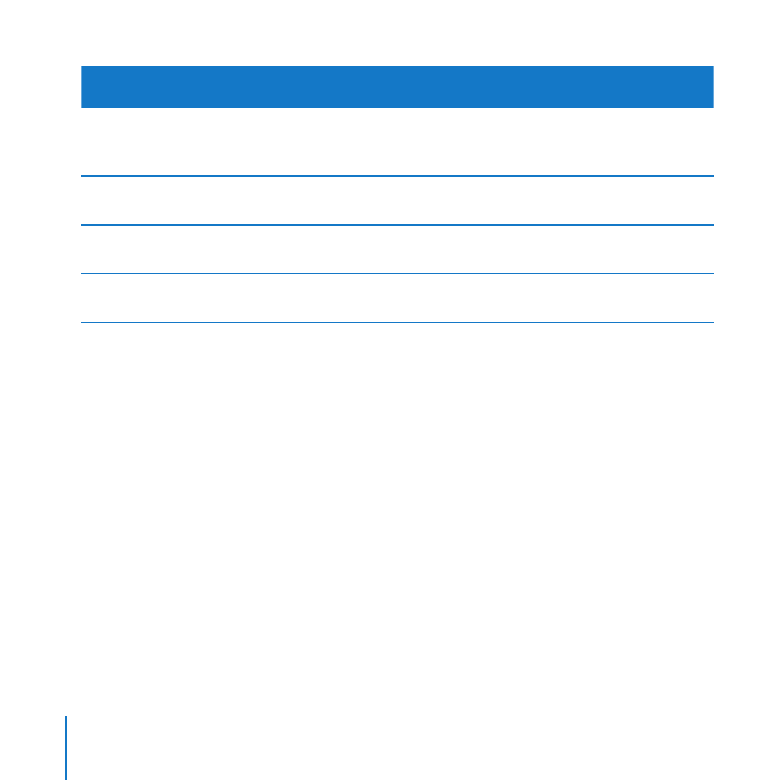
Préparation des disques pour Mac OS X Server
Si vous vous préparez à installer Mac OS X Server sur un ordinateur déjà utilisé et
si vous envisagez une installation spéciale, vous devez effacer le disque sur lequel
Mac OS X sera installé. Vous pouvez utiliser l’application Utilitaire de disque avant une
installation locale ou Assistant du serveur pour une installation à distance.
Si le serveur comporte plusieurs disques que vous souhaitez effacer et formater ou si
vous souhaitez partitionner le disque du serveur en plusieurs volumes ou configurer un
ensemble RAID, vous pouvez utiliser Utilitaire de disque avant l’installation.
Remarque : Le programme d’installation n’efface pas le disque pour vous avant
d’installer Snow Leopard Server. Si vous ne souhaitez pas mettre à niveau Mac OS X
Server sur un serveur existant, veillez à utiliser Utilitaire de disque pour effacer le disque
avant l’installation.
59
Chapitre 2
Préparation pour Mac OS X Server
Effacement à l’aide d’Utilitaire de disque
Vous pouvez effacer des disques et partitionner des disques durs à l’aide d’Utilitaire
de disque lorsque vous installez Mac OS X Server localement. Pour ouvrir Utilitaire
de disque, sélectionnez-le dans le menu Utilitaires du programme d’installation. Vous
pouvez effacer le disque de démarrage avec les formats suivants :
Mac OS étendu (journalisé) : il s’agit du format recommandé et le plus utilisé pour un
volume de démarrage Mac OS X Server.
Mac OS étendu (sensible à la casse, journalisé) : vous pouvez envisager d’utiliser ce
format si vous souhaitez que votre serveur héberge un site web personnalisé avec du
contenu web statique plutôt que des wikis ou en plus de wikis. Un disque sensible à la
casse peut héberger du contenu web statique avec une correspondance plus directe
entre les fichiers et les adresses URL.
Vous pouvez effacer d’autres disques en utilisant les formats ci-dessus ou une variante
non journalisée de ces formats, soit Mac OS étendu ou Mac OS étendu (sensible à la
casse).
Si le serveur comporte un disque formaté au format UFS (UNIX File System) par une
version antérieure de Mac OS X ou de Mac OS X Server, n’utilisez pas ce disque UFS
comme disque de démarrage Mac OS X Server.
Effacement à l’aide d’Assistant du serveur
Si vous utilisez Assistant du serveur pour installer Mac OS X Server à distance et si
Mac OS X Server ou Mac OS X est déjà installé sur le disque cible, Assistant du serveur
peut effacer ce disque au format Mac OS étendu (journalisé) uniquement.
60
Chapitre 2
Préparation pour Mac OS X Server
Partitionnement d’un disque dur
Partitionner le disque dur permet de créer un volume destiné au logiciel système du
serveur et un ou plusieurs autres pour les données et les autres logiciels. La dimension
du volume sur lequel vous installez le logiciel système du serveur doit atteindre au
moins 20 Go. Ce volume doit être plus grand si vous envisagez d’y stocker des dossiers
partagés, des wikis et d’autres données de services. Utilisez Utilitaire de disque pour
partitionner un disque dur.
Création d’un ensemble RAID
Si vous installez Snow Leopard Server sur un ordinateur doté de plusieurs disques
durs internes, vous pouvez créer un ensemble RAID (matrice redondante de disques
indépendants) pour optimiser la capacité de stockage, améliorer les performances
et augmenter la fiabilité en cas de défaillance de disque. Un ensemble RAID en
miroir, par exemple, augmente la fiabilité en écrivant vos données simultanément
sur deux disques ou plus. Si l’un des disques est défaillant, votre serveur utilise
automatiquement d’autres disques de l’ensemble RAID.
Au début de l’installation de Mac OS X Server, vous pouvez configurer les matrices
RAID en miroir ou utiliser un autre type d’ensemble RAID en choisissant Utilitaire de
disque dans le menu Utilitaires du programme d’installation. Vous pouvez également
configurer les matrices RAID en miroir après installation sur un disque non partitionné,
en ouvrant Utilitaire de disque (dans /Applications/Utilitaires). Afin d’éviter toute perte
de données, vous devez configurer la mise en miroir RAID le plus tôt possible. Pour plus
d’informations sur la configuration d’un ensemble RAID, ouvrez Utilitaire de disque,
puis utilisez le menu Aide.
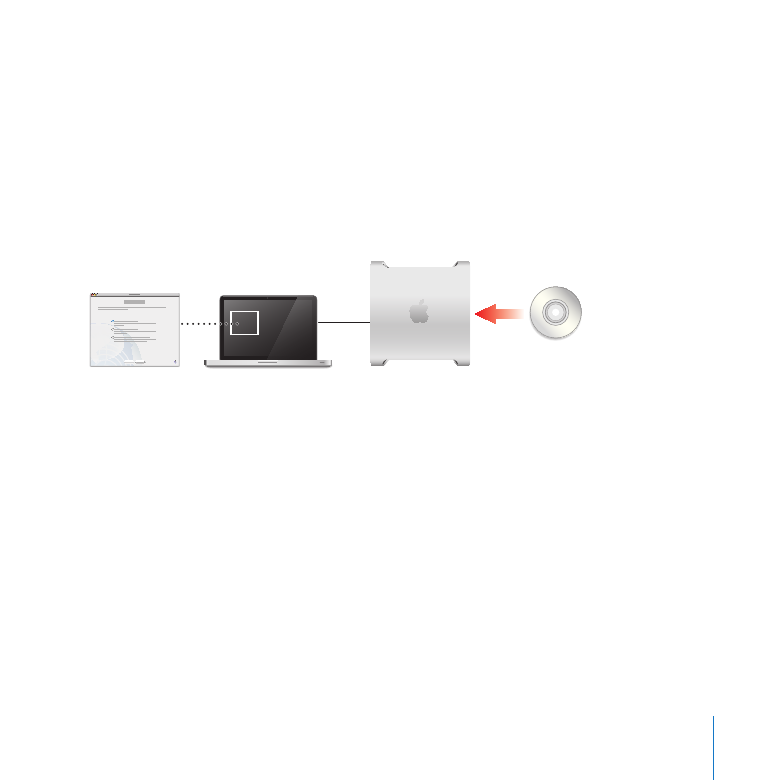
61
Chapitre 2
Préparation pour Mac OS X Server